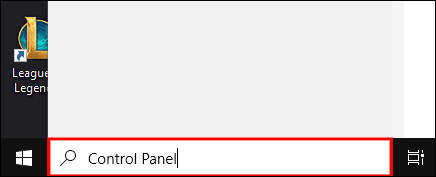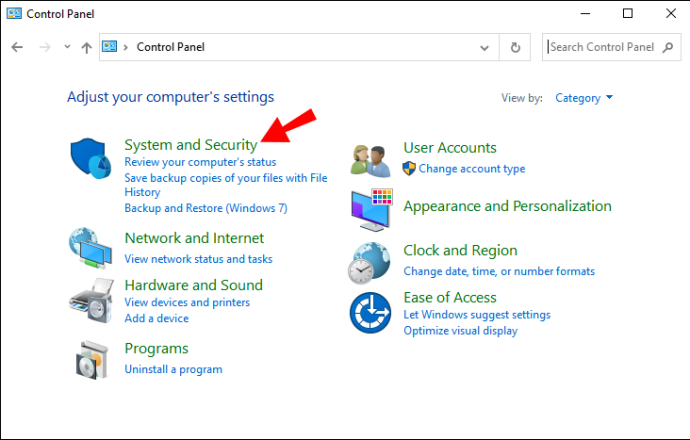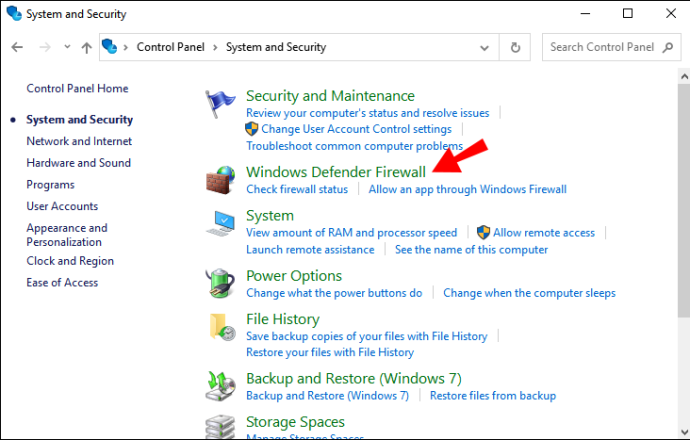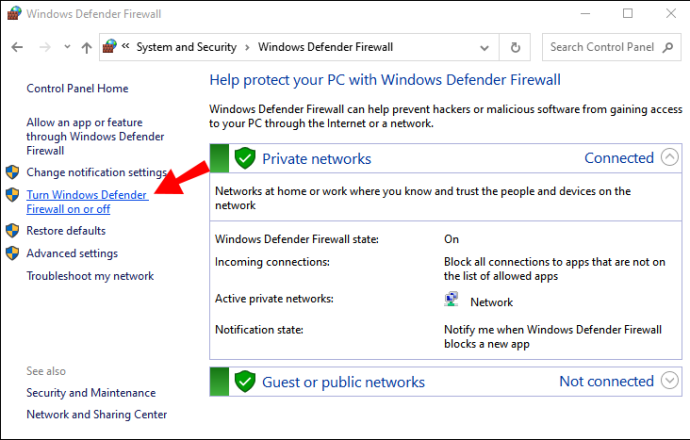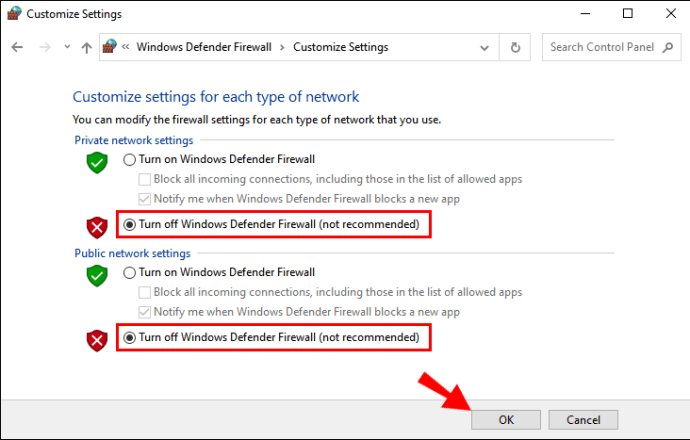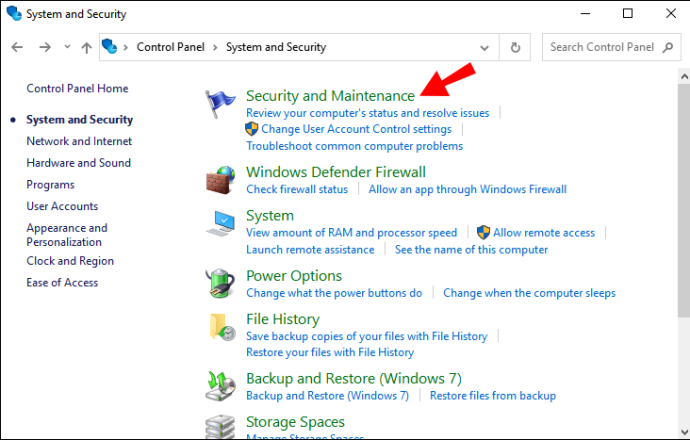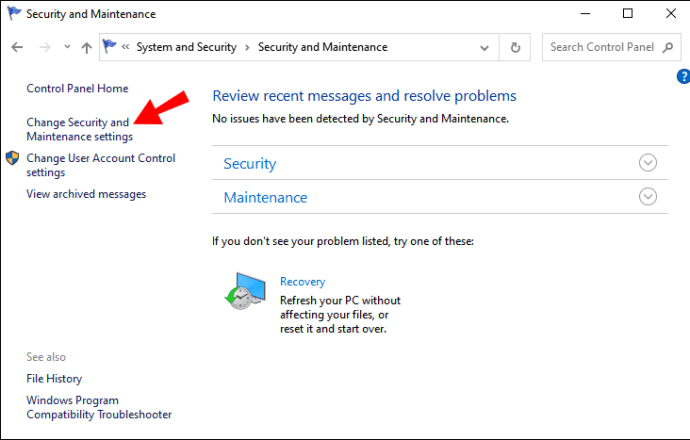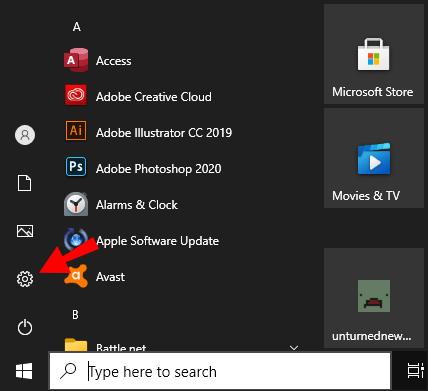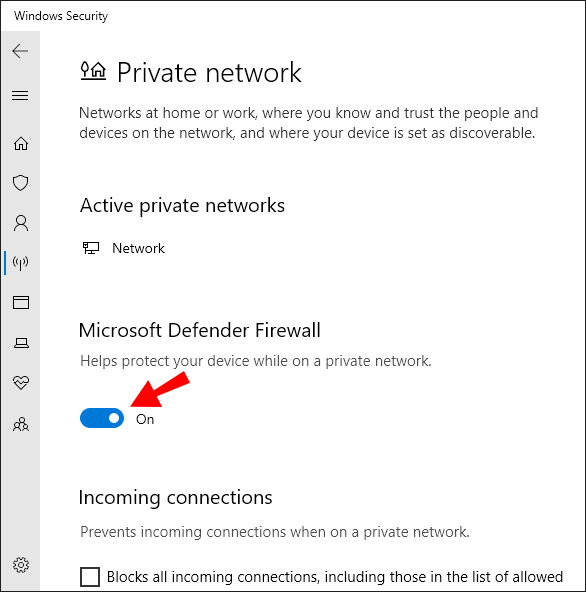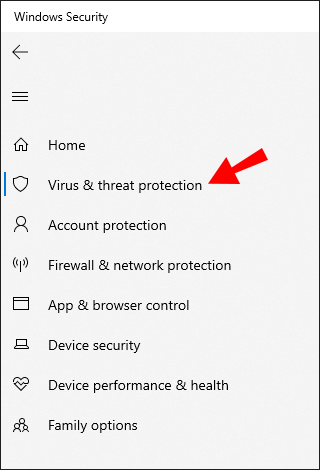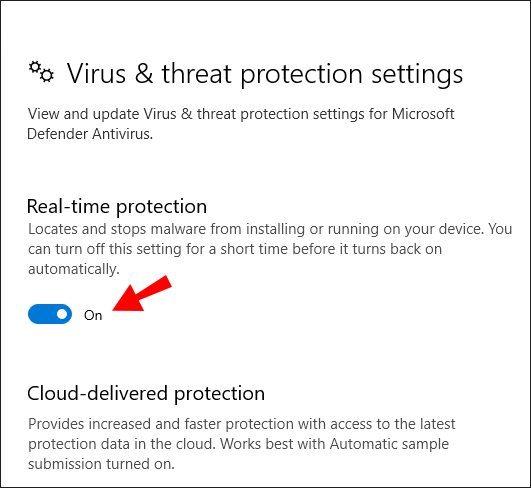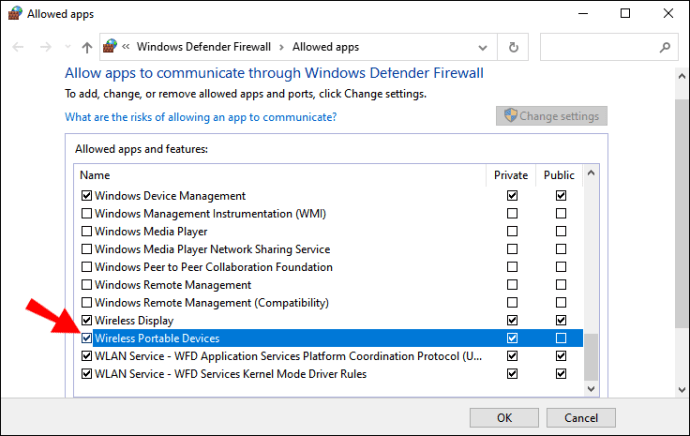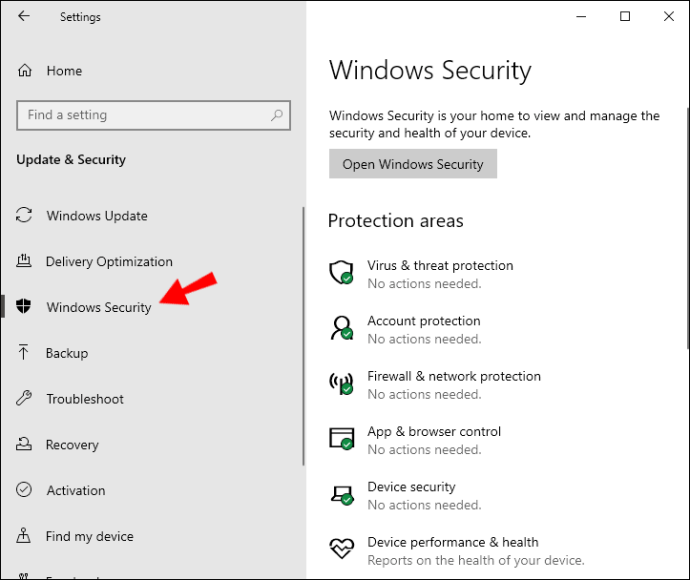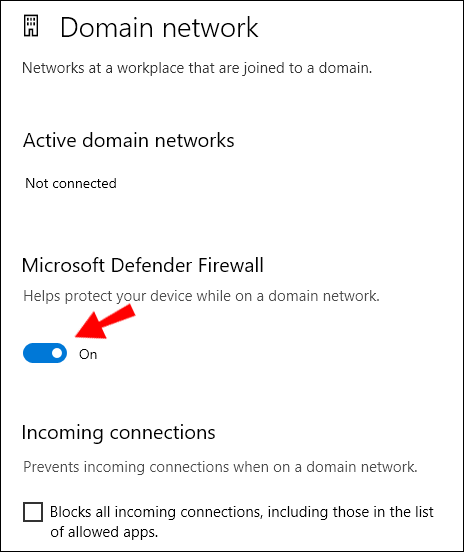Windows 防火墙对计算机的整体安全至关重要。它可以阻止恶意软件传播和攻击您的设备。
但是,有时 Windows 防火墙似乎过度保护并损害了某些应用程序和程序的效率。
幸运的是,当您想要启用限制较少的数据流时,您可以禁用它。在本文中,我们将概述几种不同的方法并提供其他信息,以帮助您更有效地管理 Windows 防火墙。
如何关闭 Windows 防火墙?
如果您是 Windows 8 或 Windows 10 用户,则可以通过控制面板快速关闭 Windows 防火墙。步骤很简单,如下所示:
- 在 Windows 8 和 10 的搜索框中搜索“控制面板”。
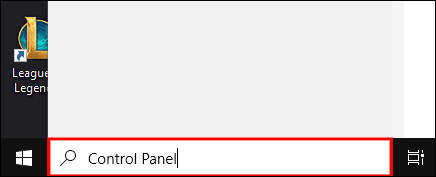
- 出现弹出窗口时,选择“系统和安全”。
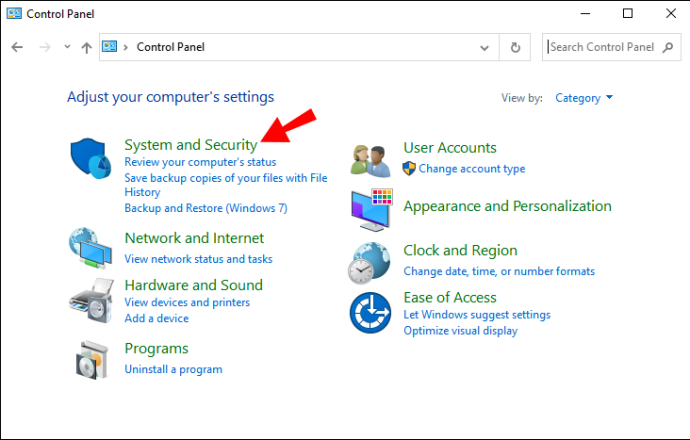
- 然后选择“Windows Defender 防火墙”。
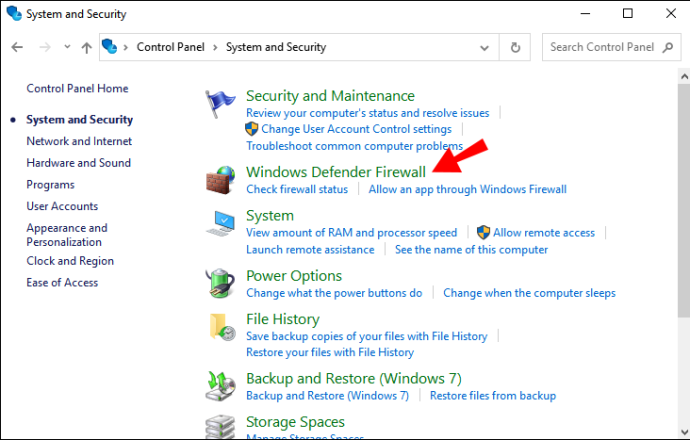
- 在窗口左侧,选择“打开或关闭 Windows Defender 防火墙”。
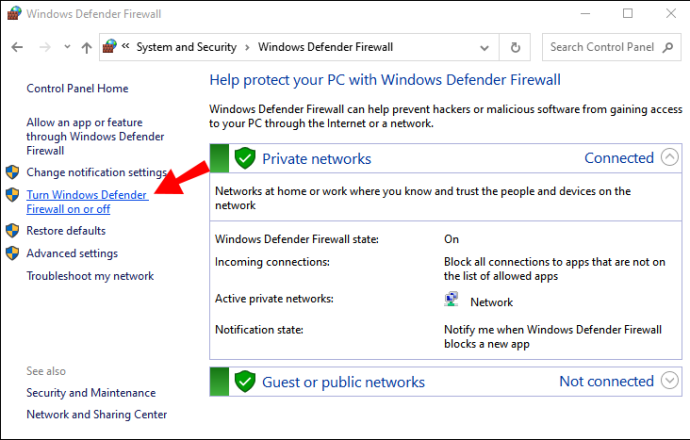
- 选中“关闭 Windows Defender 防火墙”框,然后单击“确定”。
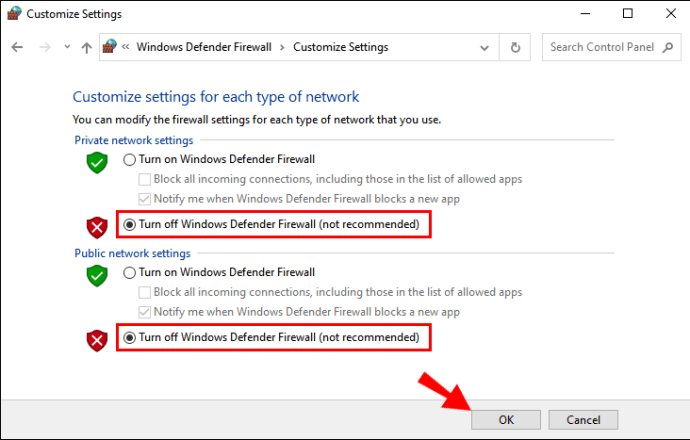
如何关闭 Windows 防火墙通知?
当您需要禁用 Windows 防火墙时,您最不需要的就是被来自 Windows 的通知所困扰。在禁用防火墙之前,请确保也禁用通知。
- 转到 Windows 控制面板,然后选择“系统和安全”。
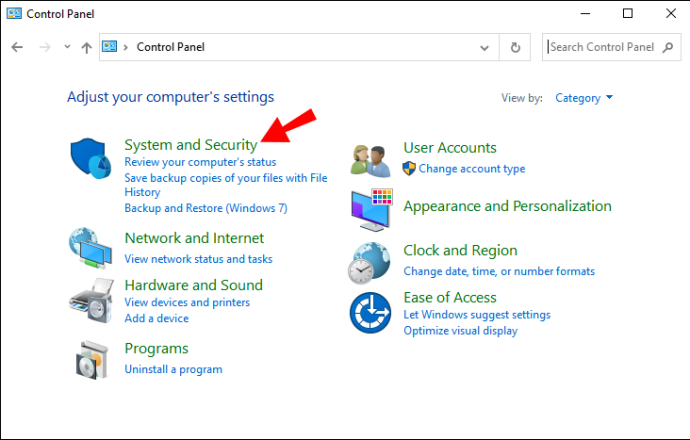
- 然后,选择“安全和维护”。
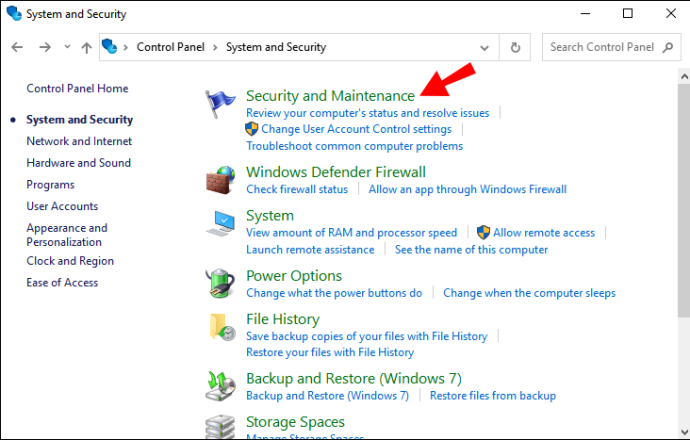
- 现在,选择窗口左侧的“更改安全和维护设置”。
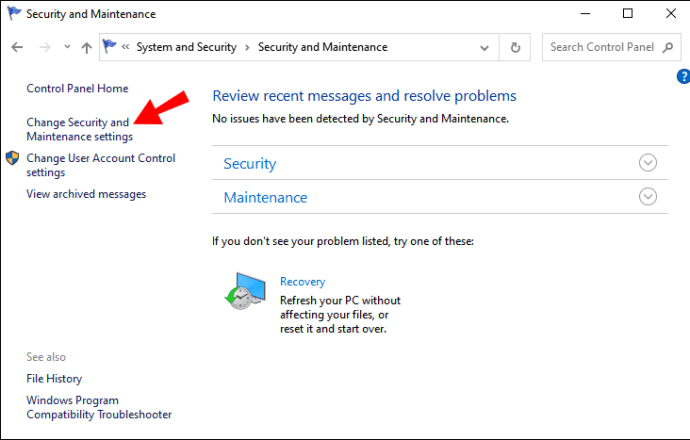
- 在“安全消息”下,取消选中“网络防火墙”和“病毒防护”。

最后,只需点击“确定”,您就不会收到来自 Windows 防火墙系统的任何通知。
如何远程关闭 Windows 防火墙?
有时您必须在多台计算机上禁用 Windows 防火墙。手动执行此操作可能会占用太多时间并且最终效率低下。
在网络环境中,您可以使用微软创建的PowerShell任务自动化框架远程关闭防火墙。这是这个过程的样子:
- 在您的搜索框中搜索“Windows PowerShell”并打开该应用程序。
- 输入以下命令:
“Enter-PsSession -ComputerName desktop1 Set-NetFirewallProfile -All -Enabled False” 需要指出的是,此命令仅在您处理几台计算机时才有效。如果系统中有大量计算机,请输入以下命令:
“$computers = @('desktop1') $computers | ForEach-Object { Invoke-Command -ComputerName $_ { i. Set-NetFirewallProfile -All -Enabled False } }” 如何关闭 Windows 防火墙和防病毒软件?
当微软推出 Windows 10 时,他们重新命名了他们著名的防火墙,称为 Windows Defender。现在它被称为 Windows Defender 防病毒软件,它提供全面的保护,防止来自应用程序和 Web 的病毒、恶意软件和间谍软件。
如果您是 Windows 10 用户,除了访问控制面板关闭防火墙外,还有另一种方法可以解决此问题。
- 单击键盘上的 Windows 键,然后选择设置(齿轮图标)。
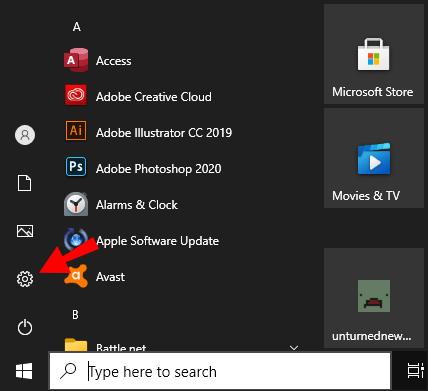
- 选择“更新和安全”,然后选择“Windows 安全”,然后选择“打开 Windows 安全”。
- 然后选择“防火墙和网络保护”。

- 单击您的网络,然后将切换按钮移至关闭。
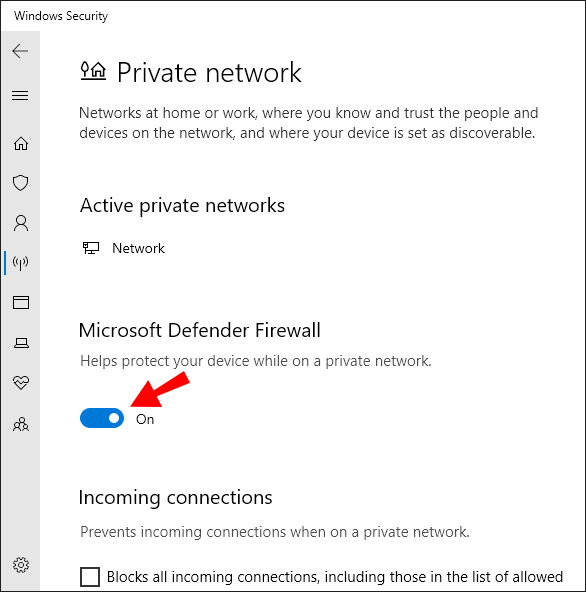
- 要禁用防病毒保护,请选择窗口左侧的“病毒和威胁防护”。
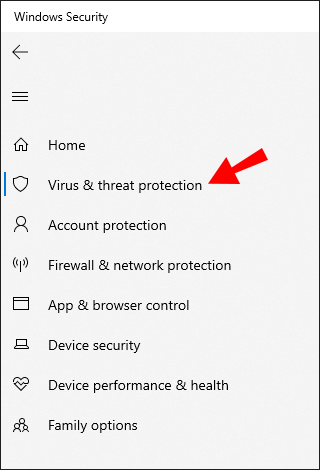
- 选择“管理设置”并关闭“实时保护”选项下的切换按钮。
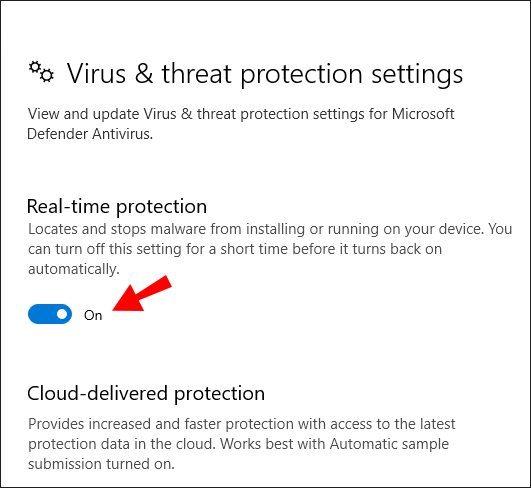
如何使用命令提示符关闭 Windows 防火墙?
有时,使用命令行禁用 Windows 防火墙会更快。它还使 Windows 用户能够自动化或编写任务脚本。以下是使用命令提示符有效禁用 Windows 防火墙的方法:
- 在 Windows 搜索框中搜索“命令提示符”。
- 启动应用程序,然后输入以下命令“netsh advfirewall set allprofiles state off”

命令提示符将运行脚本,您的防火墙将被禁用。
如何关闭程序的防火墙?
Windows 防火墙是必要的过滤器,可保护您的设备和网络免受不必要的攻击。但是,新程序和应用程序通常会阻止它,直到您授予将其存储在计算机上的权限。本质上,您需要先将程序列入白名单才能使用它。这是你需要做的:
- 转到“设置”下的“防火墙和网络保护”。

- 单击“允许应用程序通过防火墙”。

- 勾选您要允许的应用程序或程序旁边的框。
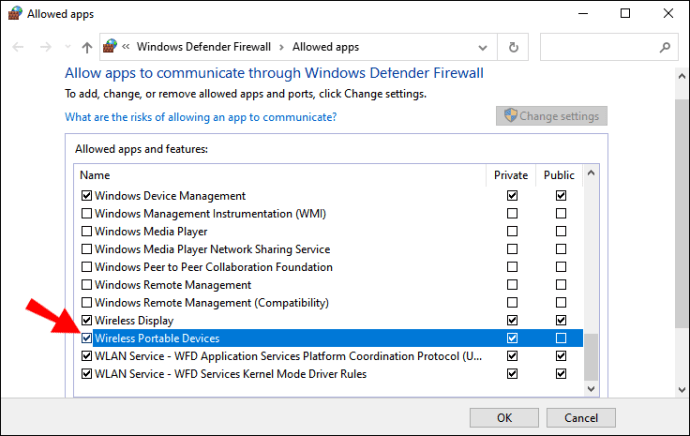
- 单击“确定”。
您的 Windows 防火墙不会阻止您使用此特定应用程序或程序。
如何在没有管理员权限的情况下打开 Windows 防火墙?
如果您在图书馆、工作单位或学校等公共场所使用计算机,您将无法自行关闭 Windows 防火墙。只有管理员才有此权限。
没有管理员权限只会让您只有一种选择,那就是询问实际管理员是否会为您禁用防火墙。
如何在组策略中关闭 Windows 防火墙?
系统管理员可以通过在服务器上部署组策略管理控制台来关闭 Windows 10 防火墙。但是,此选项仅适用于 Windows 10 企业版和 Windows 10 教育版以及某些版本的 Windows 10 专业版。按照以下步骤使用组策略禁用防火墙:
- 同时按下 Windows 键和“R”键。
- 输入“gpedit.msc”命令并点击“确定”。
- 组策略编辑器将打开。从窗口左侧的列表中选择“计算机配置”。
- 然后,选择“管理模板”,然后选择“Windows 组件”。
- 最后,选择“Windows Defender”。
- 在编辑器的另一个窗口中,选择“关闭 Windows Defender”。
- 从那里,您必须单击“启用”,然后单击“应用”,然后单击“确定”。
您必须重新启动计算机才能应用这些更改。
如何在 Defender 中关闭 Windows 防火墙?
关闭 Windows 防火墙的最快方法是访问控制面板中的 Defender。只需启动控制面板,选择“系统和安全”,然后选择“Windows Defender 防火墙”。您可以检查其状态并根据需要将其关闭。
如何关闭 Windows 防火墙域配置文件?
如果您不使用专用网络而是使用域环境,则可以通过访问 Windows 10 中的 Windows 安全应用程序禁用 Windows 防火墙。 步骤与禁用专用网络的防火墙非常相似,如下所示:
- 按关键字上的 Windows 键并转到“设置”。
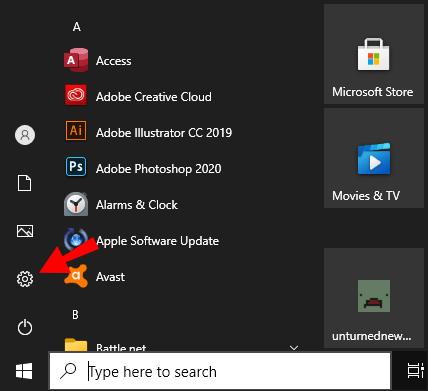
- 选择“更新和安全”,然后选择“Windows 安全”。
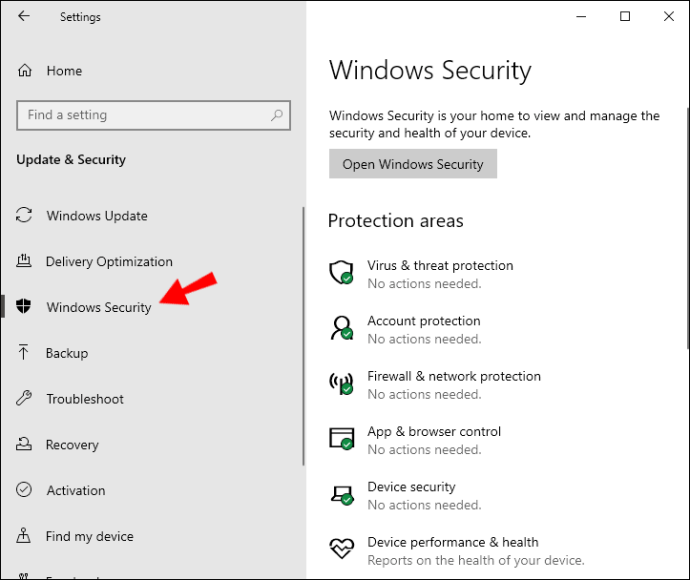
- 单击“打开 Windows 安全”,然后单击“防火墙和网络保护”。

- 选择“域网络”,然后在“Microsoft Defender 防火墙”下关闭切换按钮。
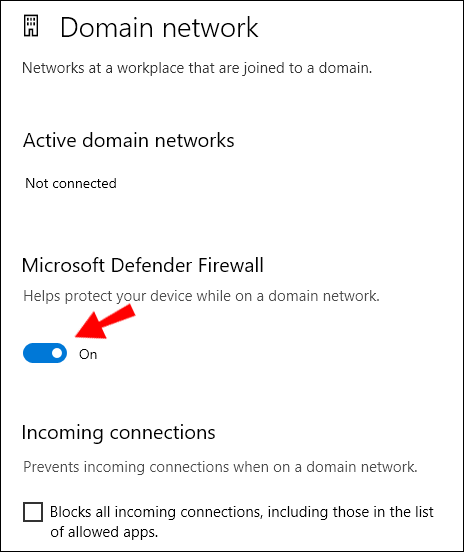
其他常见问题
1. 我的防火墙应该关闭吗?
显而易见的答案是否定的。您的 Windows 防火墙应始终保持活动状态。但是,在某些情况下,关闭防火墙有其好处。u003cbru003eu003cbru003e如果您需要测试您认为安全的程序,或者您的操作系统似乎过于谨慎,您可以冒险将其关闭。如果这样做,请记住,您不应将其关闭太长时间,而应尽快将其重新打开。
2. 如何重新打开 Windows 防火墙?
您可以通过访问控制面板中的 Defender 功能轻松打开 Windows 防火墙。在 Windows 10 中,您也可以使用 Windows 安全应用程序来撤销之前的更改。
3. 如何暂时关闭Windows防火墙?
当您关闭 Windows 防火墙时,它将保持关闭状态,直到您重新打开它。从这个意义上说,只要您将其更改为临时更改。当 Windows 获得新更新时,它可能会反转设置并再次启用防火墙。但这只有在您的更新设置为自动时才会发生。
4. 如何永久禁用 Windows 防火墙?
如果您不想冒险让 Windows 逆转您禁用的防火墙设置,还有另一种选择。您可以按照以下步骤永久允许所有入站连接:u003cbru003eu003cbru003e1。打开控制面板并选择“Windows Defender 防火墙”。选择“高级设置”后,会弹出一个新窗口。u003cbru003e3。右键单击“本地计算机上具有高级安全性的 Windows Defender 防火墙”。从下拉菜单中选择“属性”。在 u0022Inbound Connections 旁边,u0022 选择 u0022Allowu0022 而不是 u0022Block.u0022
5. 如何在 Windows 防火墙中取消阻止应用程序?
您可以取消阻止 Defender 阻止您的计算机上的任何应用程序。只需转到“防火墙 u0026amp;网络保护”,然后选择“允许应用程序通过防火墙”。然后从列表中勾选应用程序旁边的框。
管理您的 Windows 防火墙
显然,您可以通过多种不同的方式禁用 Windows 防火墙。适用于所有 Windows 版本的最佳选项是使用控制面板。在 Windows 8 和 10 中,Windows 安全应用确保高效的防火墙和防病毒管理。
或者,您可以使用命令提示符或 PowerShell 来完成工作。请记住,如果您在域网络中使用计算机,则需要管理员权限才能禁用防火墙。
如果您必须禁用专用网络上的防火墙,请确保不要永久禁用,除非您绝对必须这样做。
为什么要禁用 Windows 防火墙?请在下面的评论部分告诉我们。